عملاء RemoteApp والاتصال السلس
يمكنك الاختيار بين 3 أوضاع عرض في علامة التبويب العامة لمولد العميل:
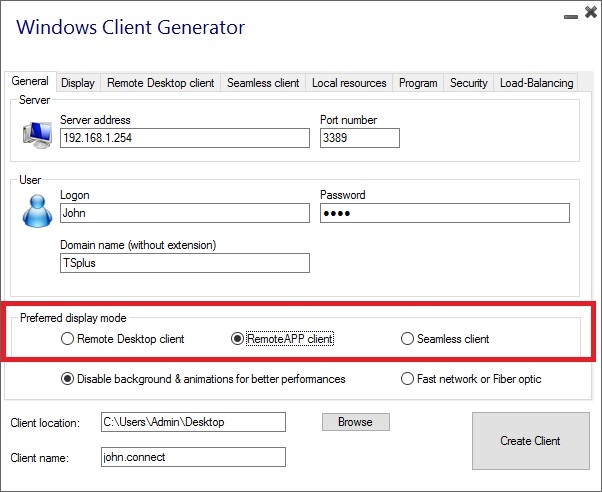 ###عميل اتصال RemoteApp
###عميل اتصال RemoteApp
على عكس عميل Seamless، فإن عميل اتصال RemoteApp لا يعتمد على إعدادات لون الشفافية. وهذا يسمح بعرض التطبيقات بشكل مثالي بالإضافة إلى سلوك ويندوز الأصلي.
- على جانب العميل، يتطلب تثبيت RDP6 أو أعلى.
- على جانب الخادم، يجب تثبيت TSplus على جهاز يعمل بنظام Windows 7 إلى Windows Server 2019. ملاحظة RemoteApp غير مدعوم على Windows 10 1803 و 1809 Home Windows 2019 Essentials Editions.
يمكنك تغيير تفضيلات عرض عميل RemoteApp والطباعة في علامة التبويب الويب من أداة الإدارة:
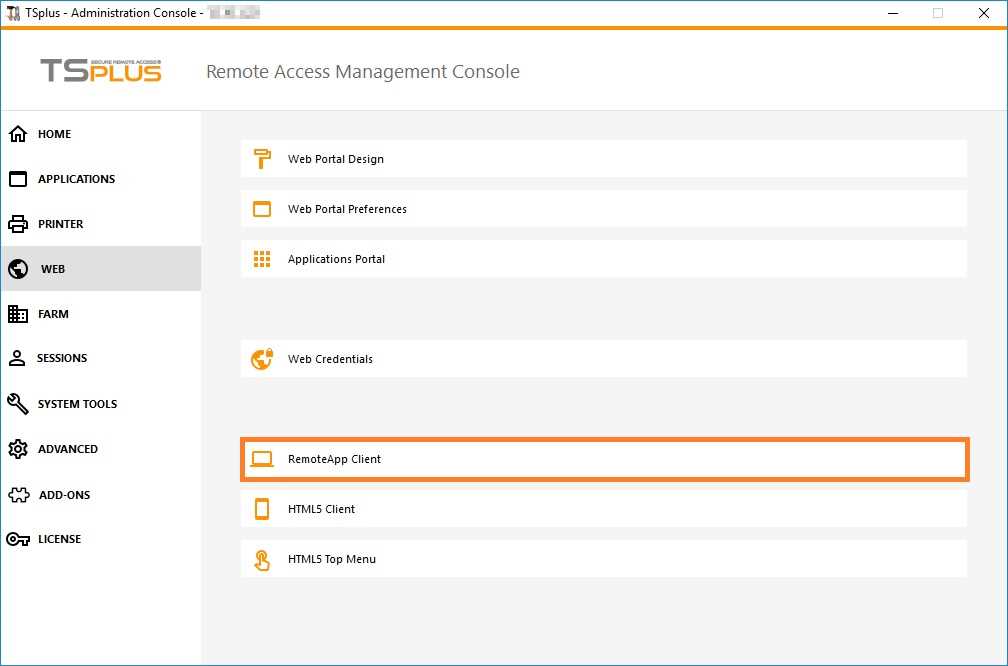
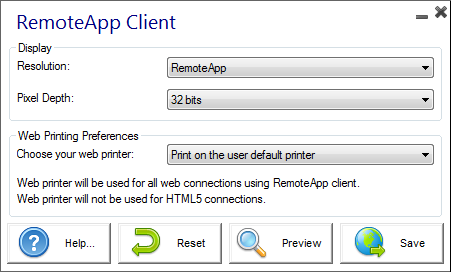 يمكن العثور على التطبيقات المصغرة مباشرة داخل شريط المهام في Windows، مثل تطبيق محلي. في هذا المثال، تم تشغيل Firefox و Paint محليًا؛ بينما تم تشغيل Notepad و Word و Foxit عن بُعد.
يمكن العثور على التطبيقات المصغرة مباشرة داخل شريط المهام في Windows، مثل تطبيق محلي. في هذا المثال، تم تشغيل Firefox و Paint محليًا؛ بينما تم تشغيل Notepad و Word و Foxit عن بُعد.
 ### اتصال سلس للعميل
### اتصال سلس للعميل
يعمل عميل الاتصال السلس على كل نظام تشغيل، بغض النظر عن الإصدار على جانب العميل أو الخادم. عند الاتصال عن بُعد في الوضع السلس، يمكنك الوصول إلى تطبيقاتك كما لو كانت مثبتة محليًا على جهاز الكمبيوتر الخاص بك. يمكن تعيين لون الشفافية يدويًا لضمان ظهور تطبيقك بشكل مثالي. يمكنك الاختيار من بين الأخضر أو الأزرق أو الوردي.
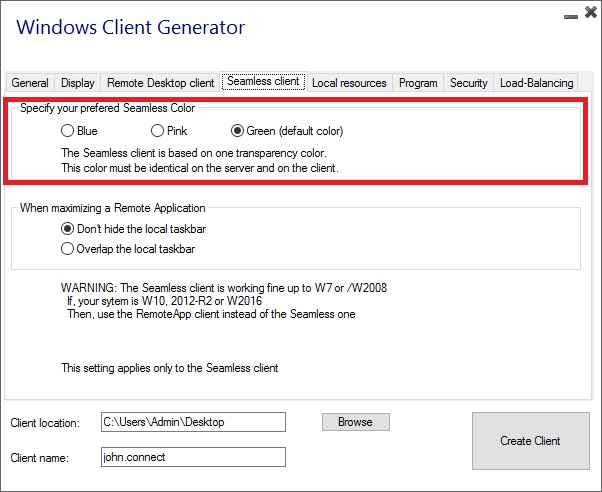 العميل السلس يعتمد على لون شفاف واحد يختاره المسؤول. نظرًا لأن لون خلفية سطح المكتب البعيد يتم طلاؤه باللون الشفاف المحدد، لم يعد يتم عرض Microsoft Remote Desktop وسيشاهد المستخدم فقط تطبيقاته المنشورة.
العميل السلس يعتمد على لون شفاف واحد يختاره المسؤول. نظرًا لأن لون خلفية سطح المكتب البعيد يتم طلاؤه باللون الشفاف المحدد، لم يعد يتم عرض Microsoft Remote Desktop وسيشاهد المستخدم فقط تطبيقاته المنشورة.
تحذير: التثبيت الافتراضي هو الأخضر ويجب أن يعمل بشكل جيد مع معظم التطبيقات. نقدم لك الخيار بين 3 ألوان شفافة: الوردي، الأخضر والأزرق. بالطبع، يجب أن يستخدم الخادم وعملاء الاتصال نفس اللون. بعض العناصر في التطبيق قد لا تكون مرئية بعد الآن بسبب لون الشفافية.
لكل من عملاء الاتصال Seamless وRemoteapp، يمكنك اختيار نشر تطبيق واحد فريد ليتم تشغيله بسلاسة عند تسجيل دخول المستخدم. يمكنك أيضًا نشر التطبيقات مع الـ TSplus Remote Taskbar , لوحة العائمة أو لوحة التطبيق .